2014.5 OPEL INSIGNIA navigation system
[x] Cancel search: navigation systemPage 82 of 139
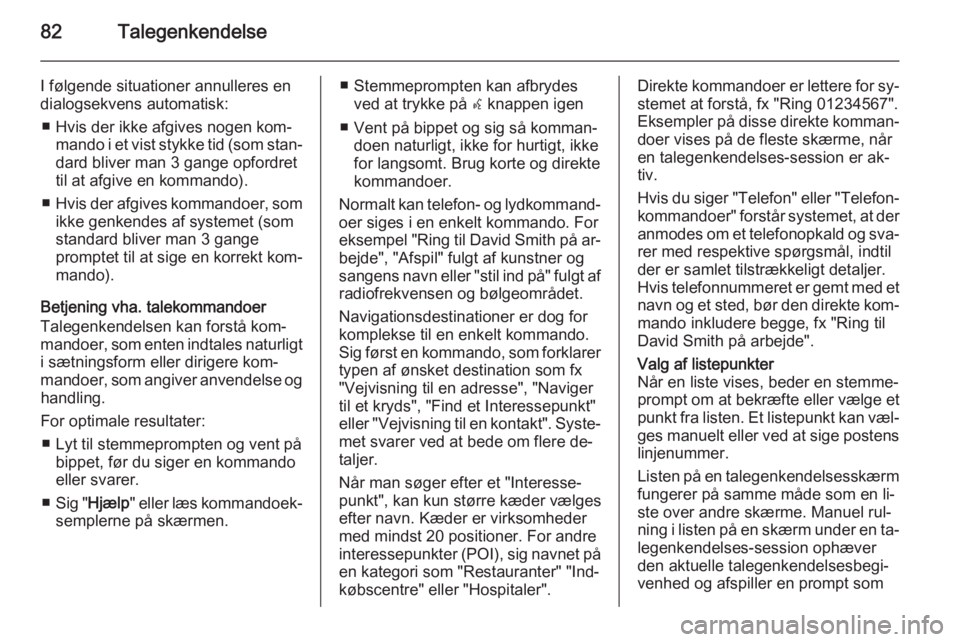
82Talegenkendelse
I følgende situationer annulleres en
dialogsekvens automatisk:
■ Hvis der ikke afgives nogen kom‐ mando i et vist stykke tid (som stan‐
dard bliver man 3 gange opfordret
til at afgive en kommando).
■ Hvis der afgives kommandoer, som
ikke genkendes af systemet (som
standard bliver man 3 gange
promptet til at sige en korrekt kom‐
mando).
Betjening vha. talekommandoer
Talegenkendelsen kan forstå kom‐
mandoer, som enten indtales naturligt
i sætningsform eller dirigere kom‐
mandoer, som angiver anvendelse og handling.
For optimale resultater: ■ Lyt til stemmeprompten og vent på bippet, før du siger en kommando
eller svarer.
■ Sig " Hjælp " eller læs kommandoek‐
semplerne på skærmen.■ Stemmeprompten kan afbrydes ved at trykke på w knappen igen
■ Vent på bippet og sig så komman‐ doen naturligt, ikke for hurtigt, ikke
for langsomt. Brug korte og direkte
kommandoer.
Normalt kan telefon- og lydkommand‐ oer siges i en enkelt kommando. Foreksempel "Ring til David Smith på ar‐ bejde", "Afspil" fulgt af kunstner og
sangens navn eller "stil ind på" fulgt af radiofrekvensen og bølgeområdet.
Navigationsdestinationer er dog for
komplekse til en enkelt kommando.
Sig først en kommando, som forklarer
typen af ønsket destination som fx
"Vejvisning til en adresse", "Naviger
til et kryds", "Find et Interessepunkt"
eller "Vejvisning til en kontakt". Syste‐ met svarer ved at bede om flere de‐
taljer.
Når man søger efter et "Interesse‐
punkt", kan kun større kæder vælges
efter navn. Kæder er virksomheder
med mindst 20 positioner. For andre
interessepunkter (POI), sig navnet på
en kategori som "Restauranter" "Ind‐
købscentre" eller "Hospitaler".Direkte kommandoer er lettere for sy‐
stemet at forstå, fx "Ring 01234567".
Eksempler på disse direkte komman‐
doer vises på de fleste skærme, når
en talegenkendelses-session er ak‐ tiv.
Hvis du siger "Telefon" eller "Telefon‐ kommandoer" forstår systemet, at der anmodes om et telefonopkald og sva‐rer med respektive spørgsmål, indtil
der er samlet tilstrækkeligt detaljer.
Hvis telefonnummeret er gemt med et
navn og et sted, bør den direkte kom‐
mando inkludere begge, fx "Ring til
David Smith på arbejde".Valg af listepunkter
Når en liste vises, beder en stemme‐
prompt om at bekræfte eller vælge et
punkt fra listen. Et listepunkt kan væl‐ ges manuelt eller ved at sige postenslinjenummer.
Listen på en talegenkendelsesskærm fungerer på samme måde som en li‐
ste over andre skærme. Manuel rul‐
ning i listen på en skærm under en ta‐
legenkendelses-session ophæver
den aktuelle talegenkendelsesbegi‐
venhed og afspiller en prompt som
Page 94 of 139

94Hyppigt stillede spørgsmål
?Hvordan kan jeg forøge berørings‐
pudens tegngenkendelsesevne?
! Prøv forskellige tegningshastig‐
hedsindstillinger ( Standard,
Hurtigere eller Langsommere ). Du
kan få adgang til denne indstilling fra tegngenkendelsesskærmen.
For en navigationsdestinationsind‐
tastning, tegn kun store bogstaver.
Detaljeret beskrivelse 3 24.
Favoritter? Hvad kan gemmes som en favorit?
! Op til 60 favoritter af næsten alle
elementer kan lagres, fx destina‐
tioner, telefonkontakter, spilleli‐
ster, radiostationer osv.
Detaljeret beskrivelse 3 28.? Hvordan kan jeg gemme en ny fa‐
vorit?
! Aktiver den respektive applikation
og tryk og hold en favorit-skærm‐
knap for at lagre en ny favorit på
denne position. En kort biplyd be‐
kræfter lagringen. I visse tilfælde
er det nødvendigt at vælge en spe‐
cifik post.Detaljeret beskrivelse 3 28.? Hvordan kan jeg omdøbe, slette
eller flytte mine favoritter?
! Tryk på
; knappen, vælg
INDSTILLINGER ikonen på Hjem-
skærmen, Radio listeposten i ind‐
stillingsmenuen og derpå
Håndtere favoritter , for at omdøbe,
slette eller flytte favoritterne.
Detaljeret beskrivelse 3 28.? Hvor er favoritterne gemt, og hvor‐
dan kan jeg genkalde dem?
! Favoritterne er lagret i favoritlisten.
For at genkalde en favorit, vælg
den respektive skærmknap på den viste favoritrække. På visse
skærme er favoritlisten skjult, for at
øge hovedindholdsvisningen. På
disse skærmbilleder vælges n
skærmknappen nederst til højre på skærmen, eller interaktionsvæl‐
gerbjælken trækkes opad med en
finger.
Detaljeret beskrivelse 3 28.Navigation? Efter indtastning af en destinati‐
onsadresse vises en fejlmedde‐
lelse. Hvad gør jeg forkert?
! For fuld adresseindtastning for‐
venter navigationssystemet en be‐
stemt indtastningsrækkefølge. Alt
efter i hvilket land, den indtastede
adresse befinder sig, kan det være nødvendigt med en forskellig ind‐
tastningsrækkefølge. Tilføj lande‐
navn ved afslutning af indtastnin‐
gen, hvis en destination i et andet
land er indtastet.
Detaljeret beskrivelse 3 69.? Hvordan kan jeg annullere aktiv ru‐
tevejledning?
! For at annullere rutevejledningen,
vælg MENU skærmknappen på in‐
teraktionsvælgerbjælken og vælg
Annullér rute menuposten.
Detaljeret beskrivelse 3 73.
Page 96 of 139

96StikordsregisterAAdressebog ............................ 32, 69
Aktivere cd-afspilleren ..................52
Aktivering af AUX .........................56
Aktivering af Bluetooth-musik .......56
Aktivering af en applikation ..........21
Aktivering af en skærmknap .........15
Aktivering af Infotainment- systemet .................................... 12
Aktivering af navigationssystemet 63
Aktivering af radio .........................46
Aktivering af SD-kort..................... 56
Aktivering af telefonportalen .........87
Aktivering af USB ...................56, 58
Applikationsbakke......................... 21
Audible Touch Feedback (Hørbar berøringstilbagekob‐
ling) ........................................... 41
Audioafspilning ............................. 56
Audio Cue Volume (lydstyrke) ......41
Audiofiler....................................... 54
Auto-indstilling .............................. 42
Automatisk lydstyrkeindstilling Auto volume (automatisk
lydstyrke) ................................... 41
Bose AudioPilot ......................... 41
Auto volume (automatisk lydstyrke) ................................... 41
AUX .............................................. 54B
Balance......................................... 40
Bas ............................................... 40
Berøringspude ........................ 15, 42
Rulning ...................................... 42
Berøringsskærm ........................... 15
Betjening................................. 15, 87 AUX ........................................... 56
Bluetooth-musik ........................56
CD ............................................. 52
Display ...................................... 14
Favoritter ................................... 28
Infotainment-system ..................12
Kontakter ................................... 32
Navigationssystem ....................63
Radio ......................................... 46
SD-kort ...................................... 56
Tastaturer .................................. 24
Telefon ...................................... 87
USB ..................................... 56, 58
Betjeningsdele Infotainment-system ....................8
Rat............................................... 8
Bladring i sider ........................ 15, 21
Bluetooth-forbindelse ...................85
Bluetooth-musik ............................ 54
Bose AudioPilot ............................ 41
Brug ...................... 12, 46, 52, 63, 80
AUX ........................................... 56
Page 97 of 139

97
Bluetooth-musik........................56
CD ............................................. 52
Display ...................................... 14
Infotainment-knapper ................15
Infotainment-system ..................12
Navigationssystem ....................63
SD-kort ...................................... 56
Telefon ...................................... 87
USB ..................................... 56, 58
Brug af apps ................................. 59
Bølgeområde-menuer................... 47
Bølgeområdevalg .........................46
C
CD-afspiller ................................... 51
D
DAB .............................................. 49
DAB-tilkobling ............................... 49
Dato .............................................. 42
Digital Audio Broadcasting ...........49
Diskant.......................................... 40
Display .......................................... 14
Førerinformationscenter ............14
Midterdisplay ............................. 14
Displayfunktion ............................. 42
E
EQ ................................................ 40
Equaliser....................................... 40F
Fader ............................................ 40
Favoritter ...................................... 28
Gruppedisplay ........................... 28
Hentning .................................... 28
Lagring ...................................... 28
Omdøbning ............................... 28
Slet ............................................ 28
Visning ...................................... 28
Femvejs-controller ........................15
Filformater Audiofiler ................................... 54
Filmfiler...................................... 54
Film ............................................... 58
Filmafspilning................................ 58
Filmfiler ......................................... 54
Forkert rulningsretning.................. 42
Frekvensliste ................................ 46
G Gendan fabriksindstillinger ...........42
Generel information ................54, 78
Generelt ............................ 51, 61, 84
AUX ........................................... 54
Bluetooth-musik ........................54
CD ............................................. 51
Infotainment-system ....................6
Navigation ................................. 61
Radio ......................................... 46SD............................................. 54
Telefonportal ............................. 84
USB ........................................... 54
Glemt PIN ..................................... 42
Grundlæggende betjening Applikationsbakke .....................21
Berøringspude........................... 15
Berøringsskærm........................ 15
Betjeningselementer .................15
Display ...................................... 14
Favoritter ............................. 28, 36
Femvejs-controller..................... 15
Hjem-skærm.............................. 21
Instrumentpanel ........................15
Interaktionsvælgerbjælke ..........21
Knapper på rattet ......................15
Kontakter ................................... 32
Menuer ...................................... 36
Taltastatur ................................. 24
Tastatur ..................................... 24
Tegngenkendelsespanel ...........24
H Hentning af favoritter ....................28
Hjem-knap .............................. 15, 21
Hjem-skærm ................................. 21
Hyppigt stillede spørgsmål ...........93
Page 105 of 139

Indledning105
1X knap ................................ 107
Hvis slukket: kort tryk: tænd apparatet
Hvis tændt: kort tryk:
system på mute: langt tryk:
sluk for apparat
Drej: Juster lydstyrke
2 N-knappen
Tryk: bladr til foregående
favoritside
3 Display
4 Programmerbare taster
Favoritter: tryk: vælg
favoritter; tryk og hold:
gem radiostationer som
favoritter .............................. 116
Interaktionsvælgerbjælke:
tryk: vælg tilhørende
skærmknap ......................... 109
5 O-knappen
Tryk: bladr til næste favoritside6 MENU knap
Midterknap til valg og
navigation i menuer ............109
7 ;-knappen
Tryk: vis Hjem-skærm .........109
8 BACK -knappen
Menu: Et niveau tilbage ......109
Indlæsning: Slet sidste
tegn eller hele
indlæsningen ...................... 109
9 v-knappen
Radio: kort tryk: spring til
næste station; tryk og hold: søg op ................................. 115
Eksterne enheder: kort
tryk: spring til næste spor;
tryk og hold: hurtigt fremad . 126
10 d knap (hvis udstyret med
CD-afspiller)
Tryk: udkast discTONE knap (hvis ikke
udstyret med CD-afspiller)
Tryk: vis toneindstil‐
lingsmenu ............................ 121
11 t-knappen
Radio: kort tryk: spring til
foregående station; tryk og hold: søg ned .....................115
Eksterne enheder: kort
tryk: spring til foregående
spor; tryk og hold: hurtigt
tilbage ................................. 126
12 MEDIA -knappen
Aktivér medie, eller skift
mediekilde ........................... 126
13 RADIO -knappen
Aktiver radio, eller skift
bølgeområde ....................... 115
14 CD-sprække (hvis
udstyret med CD-afspiller)